数据转置的作用是使数据行列转换
- 格式:ppt
- 大小:343.50 KB
- 文档页数:17
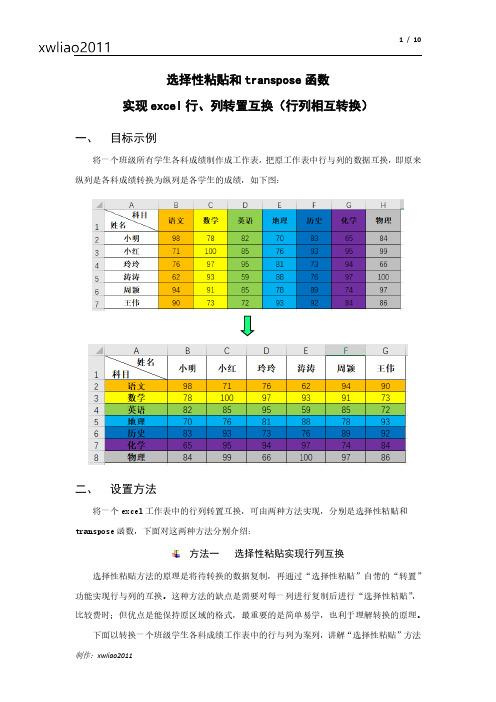
选择性粘贴和transpose函数实现excel行、列转置互换(行列相互转换)一、目标示例将一个班级所有学生各科成绩制作成工作表,把原工作表中行与列的数据互换,即原来纵列是各科成绩转换为纵列是各学生的成绩,如下图:二、设置方法将一个excel工作表中的行列转置互换,可由两种方法实现,分别是选择性粘贴和transpose函数,下面对这两种方法分别介绍:方法一选择性粘贴实现行列互换选择性粘贴方法的原理是将待转换的数据复制,再通过“选择性粘贴”自带的“转置”功能实现行与列的互换。
这种方法的缺点是需要对每一列进行复制后进行“选择性粘贴”,比较费时;但优点是能保持原区域的格式,最重要的是简单易学,也利于理解转换的原理。
下面以转换一个班级学生各科成绩工作表中的行与列为案列,讲解“选择性粘贴”方法实现行列互换。
首先转换第一列。
选定A1至A7(按住鼠标左键从A1拖动到A7),如下图红色椭圆形区域:“复制”后,鼠标点击在任一空白单元格,如A9(下图中红色椭圆形处),表格将从A9开始建立:点击“开始”菜单—“粘贴”—“选择性粘贴”,如下图:在弹出的“选择性粘贴”对话框中,勾选“转置”,如下图中红色椭圆形处:“确定”后,即完成了第一列的转置,如下图(表头中斜线边框所在内容没有转置,需手工转置):再进行原表格第二列的转置。
选定B1至B7,复制:再将鼠标光标移动至单元格A10,点击(原B1单元格数据将从A10开始建立)。
依次点击“开始”—“粘贴”—“选择性粘贴”,在弹出的“选择性粘贴”对话框中,勾选“转置”。
“确定”:以同样的方法分别完成C、D、E、F、G、H列的转置:可删除1至8行,得到一个单独干净的数据表,如下图:方法二 transpose函数实现行列互换transpose方法的原理是将待转换的数据用excel强大的transpose函数实现行与列的互换。
这种方法的优点是方便快捷,具有函数的联动功能;但缺点是比较深奥,需要认真领会。

EXCEL:转置⾏列数据实务中,经常碰到需要将横向数据转换为竖式排列的问题,如图所⽰:常见的⽅法有选择性粘贴-转置、TRANSPOSE数组公式,但都有相应的缺点。
如选择性粘贴-转置不能实时更新,TRANSPOSE数组公式不能在转置后数据上修改。
下⾯将依次讲解选择性粘贴-转置、TRANSPOSE数组公式转置的⽅法,并重点讲解如何利⽤index函数克服以上两种⽅法的缺陷,对⾏列数据进⾏转置。
⼀、选择性粘贴-转置1、操作⽅法:(1)选择需转置区域,复制(ctrl C);(2)选择放置位置,右键-选择性粘贴-转置(3)完整动图如下2、缺点不能保持实时更新,需要每次更新时转置⼀次。
⼆、数组公式1、操作⽅法:(1)选中需转置区域,在公式栏输⼊=transpose($A$2:$F$8)(2)同时按下ctrl shift enter三键,数组运算得出结果。
2、缺点⽆法更改部分数组三、利⽤index函数实时更新⾏列转置数据1、操作⽅法:(1)选择放置区域⾸个单元格,在公式栏输⼊=INDEX($A$2:$F$8,COLUMN(A1),ROW(A1))(2)向右向下拖动公式即可。
2、延伸讲解:index函数:index(array,row_num,column_num) ,其中array表⽰我们要引⽤的区域,row_num表⽰要引⽤的⾏数,column_num表⽰要引⽤的列数,最终结果就是区域内⾏列交叉处的内容。
COLUMN函数:COLUMN(reference),得到Reference所在列。
ROW函数:ROW(reference),得到Reference所在⾏。
运⽤:COLUMN(B3)=2,ROW(B3)=3由于需要将数据转置,所以将取得的列数作为index函数中的⾏,将取得的⾏数作为index函数中的列。
$A$2:$F$8为需要转置区域所在位置。
INDEX($A$2:$F$8,COLUMN(B3),ROW(B3))函数结合起来就表⽰定位到$A$2:$F$8区域中第2⾏第3列。
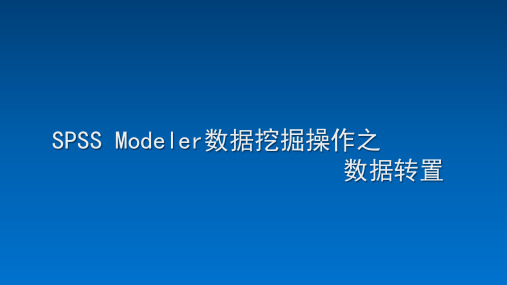

计算机excel2010试题及答案一、单项选择题(每题2分,共20分)1. 在Excel 2010中,以下哪个功能可以用于创建图表?A. 插入B. 格式C. 视图D. 工具答案:A2. 要将Excel 2010中的一列数据转换为行数据,可以使用以下哪个功能?A. 排序B. 筛选C. 转置D. 替换答案:C3. 在Excel 2010中,以下哪个函数用于计算一组数值的平均值?A. SUMB. AVERAGEC. MAXD. MIN答案:B4. 如果要将Excel 2010工作表中的特定单元格设置为文本格式,应使用以下哪个选项?A. 单元格格式B. 条件格式C. 单元格样式D. 单元格大小答案:A5. 在Excel 2010中,以下哪个功能允许你将数据按特定顺序排列?A. 排序B. 筛选C. 分类汇总D. 合并计算答案:A6. 要在Excel 2010中插入一个公式,应该使用哪个键?A. CtrlB. AltC. =D. Shift答案:C7. 在Excel 2010中,以下哪个选项可以用于创建数据透视表?A. 插入B. 格式C. 视图D. 工具答案:A8. 以下哪个Excel 2010功能允许你将多个工作表的数据汇总到一个工作表中?A. 合并工作簿B. 合并计算C. 合并单元格D. 合并数据答案:B9. 在Excel 2010中,以下哪个功能用于查找和替换文本或数据?A. 查找B. 替换C. 查找和替换D. 搜索答案:C10. 在Excel 2010中,以下哪个选项可以用于设置单元格的边框?A. 单元格格式B. 条件格式C. 单元格样式D. 单元格大小答案:A二、多项选择题(每题3分,共15分)1. 在Excel 2010中,以下哪些选项可以用来格式化单元格?A. 单元格格式B. 条件格式C. 单元格样式D. 单元格大小答案:A, B, C2. 以下哪些Excel 2010功能可以用来分析数据?A. 排序B. 筛选C. 分类汇总D. 数据透视表答案:B, C, D3. 在Excel 2010中,以下哪些函数用于统计数据?A. COUNTB. COUNTAC. AVERAGED. SUM答案:A, B, D4. 以下哪些Excel 2010功能可以用来插入图片或图形?A. 插入B. 格式C. 视图D. 工具答案:A5. 在Excel 2010中,以下哪些选项可以用于保护工作表?A. 保护工作表B. 保护工作簿C. 保护视图D. 保护单元格答案:A, B三、判断题(每题1分,共10分)1. Excel 2010中,可以通过“插入”选项卡下的“图表”功能来创建图表。

转置函数的用法
转置函数是一种常用于电子表格和数据分析的函数。
它可以将矩阵或表格中的行和列对调,从而更方便地进行数据分析和处理。
使用转置函数,可以快速实现以下操作:
1. 将行转换为列,列转换为行。
2. 将数据表格旋转90度。
3. 更方便地进行数据分析和处理。
转置函数在Excel、Google Sheets等电子表格软件中都有支持,通常使用“TRANSPOSE”函数来实现。
其基本语法为:
=TRANSPOSE(数据范围)
需要注意的是,数据范围必须是矩阵形式,即行数和列数相等。
如果数据范围不是矩阵形式,则会出现错误。
举个例子,假设有一个3行2列的数据表格,其中内容为:
| | A | B |
|---|---|---|
| 1 | 1 | 2 |
| 2 | 3 | 4 |
| 3 | 5 | 6 |
如果需要将其转换为2行3列的数据表格,即将行和列对调,可以使用以下公式:
=TRANSPOSE(A1:B3)
其中,A1:B3是数据范围,表示将A1单元格到B3单元格中的数
据进行转置。
转置函数不仅可以用于矩阵或数据表格,还可以用于数组和向量等数据类型。
使用转置函数可以让数据更易于理解和分析,提高数据处理效率。

Excel中如何进行数据的转置和旋转Excel是一款功能强大的办公软件,广泛应用于数据处理和分析。
在Excel中,我们经常需要对数据进行转置和旋转,以满足不同的分析和展示需求。
本文将介绍如何在Excel中进行数据的转置和旋转操作。
一、转置数据转置数据是将原始数据表的行和列进行互换,使得原来的行变成列,原来的列变成行。
这在某些情况下便于数据分析和展示。
1. 打开Excel,并新建一个工作表。
在工作表上输入要转置的数据。
2. 选中要转置的数据区域,包括数据的所有行和列。
3. 右键点击选中的数据区域,选择“复制”或按下Ctrl+C,将数据复制到剪贴板。
4. 在要转置的位置上,右键点击单元格,选择“转置选项”。
弹出的对话框中选择“转置”,然后点击“确定”。
5. 转置后的数据将会出现在选定的位置上。
二、旋转数据旋转数据是将原始数据表按照指定的规则进行旋转,使得数据的排列方式符合我们的需求。
旋转数据在某些情况下便于数据的汇总和比较。
1. 打开Excel,并新建一个工作表。
在工作表上输入要旋转的数据。
2. 选中要旋转的数据区域,包括数据的所有行和列。
3. 在Excel的菜单栏中选择“数据”,然后选择“从具体区域/数据透视表”选项。
4. 在“数据透视表向导”对话框中,选择“多表”选项,然后点击“下一步”。
5. 在“选择源数据”对话框中,将数据的选择方式设置为“按行输入”,点击“下一步”。
6. 在“操作选择”对话框中,选择“旋转数据”选项,然后点击“下一步”。
7. 在“布局设置”对话框中,设置旋转的方式和位置。
根据具体需求,选择行标签、列标签和值的位置,然后点击“下一步”。
8. 在“完成”对话框中,选择数据透视表的位置和名称,然后点击“完成”。
9. 旋转后的数据将会出现在指定的位置上,并按照我们的设置进行了旋转。
通过上述的步骤,我们可以在Excel中实现数据的转置和旋转操作。
这些操作能够帮助我们更好地处理和展示数据,便于数据的分析和理解。
Excel行列如何转换?比如:问题中的表格如下,要把列和行互换,有三种方法。
图一方法一:采用选择性粘贴的转置来实现表格行列转换。
步骤1、选中要进行行列互换的表格单元格区域,复制;步骤2、点击要放置数据的单元格位置,接着点击“粘贴”->“选择性粘贴”项;步骤3、在弹出的【选择性粘贴】窗口中,勾选【转置】项,并点击【确定】。
此时就可以看到表格行列转换成功。
方法二、利用TRANSPOS函数TRANSPOS函数可以说就是为“行列转换”而生。
TRANSPOS函数的语法结构:TRANSPOSE(array)。
参数array:表示要转换的工作表区域。
步骤1、我们观察要做行列转换的原来的表格是13*5,进行行列互换的话,互换后就变成5*13,所以首先我们要选择转置后要放的单元格区域位置,5*13,这里我们选择G2:Q6;步骤2、选择好后,在编辑栏里输入调用函数,即输入“=TRANSPOSE”;步骤3、设定准备转置的单元格区域,即输入:“=TRANSPOSE(A1:E13)”步骤4、按下Ctrl+Shift+Enter组合键,表格自动完成转置。
最后,可以对表格进行排版一下,得到下图:方法三、利用INDIRECT函数和ADDRESS函数相结合indirect函数的语法格式:=INDIRECT(ref_text,[a1])。
参数Ref_text :为对单元格的引用,一种加引号,一种不加引号。
加引号,文本引用,不加引号,地址引用。
参数a1 :为一逻辑值,指明包含在单元格ref_text 中的引用的类型。
a1可以为TRUE 或为 FALSE,也可以省略。
ADDRESS函数:按照给定的行号和列标,建立文本类型的单元格地址。
ADDRESS函数语法:ADDRESS(row_num,column_num,abs_num,a1,sheet_text),Row_num参数:为在单元格引用中使用的行号,Column_num参数:为在单元格引用中使用的列标,ABS_num参数:为返回的引用类型,具体如下:A1参数:为用以指定A1 或R1C1 引用样式的逻辑值。
excel行列互换的方法Excel是一款功能强大的电子表格软件,广泛应用于数据分析、数据处理、报表制作等工作中。
在使用Excel的过程中,有时会遇到需要行列互换的情况,即将表格中的行转换为列,将列转换为行。
本文将详细介绍如何实现Excel行列互换的方法。
一、使用转置功能实现行列互换Excel提供了一个非常方便的功能,即转置功能,可以将选定区域的行和列互换。
下面将介绍如何使用转置功能实现行列互换。
1. 首先,打开Excel并选择需要进行行列互换的数据区域。
2. 在Excel的菜单栏中,选择“编辑”选项,然后点击“剪贴板”按钮,打开剪贴板面板。
3. 在剪贴板面板中,点击“转置”按钮,即可实现选定区域的行列互换。
4. 最后,将转置后的数据粘贴到需要的位置即可完成行列互换。
二、使用公式实现行列互换除了使用转置功能进行行列互换,我们还可以使用公式来实现。
下面将介绍两种常用的公式方法。
1. 使用INDEX和MATCH函数实现行列互换INDEX函数和MATCH函数是Excel中非常常用的两个函数,它们可以结合使用来实现行列互换。
假设我们需要将A1:E5范围内的数据进行行列互换。
在F1单元格中输入以下公式:=INDEX($A$1:$E$5,MATCH(F$1,$A$1:$A$5,0),MATCH($E1,$A$ 1:$E$1,0))然后,将该公式拖动到需要的区域即可完成行列互换。
2. 使用TRANSPOSE函数实现行列互换TRANSPOSE函数是一个专门用于行列互换的函数,可以将选定区域的行和列互换。
假设我们需要将A1:E5范围内的数据进行行列互换。
在F1单元格中输入以下公式:=TRANSPOSE($A$1:$E$5)然后,按下Ctrl+Shift+Enter组合键,将该公式作为数组公式输入。
三、使用宏实现行列互换如果需要频繁进行行列互换,可以使用宏来实现自动化操作。
下面将介绍如何使用宏实现行列互换。
1. 首先,打开Excel并按下Alt+F11组合键,打开宏编辑器。
excel行列互换函数Excel是一个非常强大的电子表格程序,可以使用户轻松地管理和处理数据。
在使用Excel时,有时会需要进行行列互换,将原来的行变为列,将原来的列变为行。
这种操作在数据分析和报表制作中非常常见。
Excel提供了多种方法来实现行列互换,包括手动操作、复制粘贴和使用函数等。
本文主要介绍如何使用函数实现Excel行列互换。
1. 转置函数在Excel中,转置函数可以将矩阵的行和列进行互换。
其语法为:=TRANSPOSE(array)其中,array表示要进行转置的矩阵。
接下来,我们来看一个例子。
假设有一个矩阵,如下:为了将该矩阵的行列进行互换,可以按照以下步骤操作:1)在B1单元格中输入如下公式:2)按下“Enter”键,即可得到如下结果:需要注意的是,转置函数只能一次性将矩阵的所有行列互换。
如果只需要互换矩阵的一部分行列,可以使用其他函数来实现。
2. INDEX函数INDEX函数可以在给定的矩阵或范围中返回一个单元格的值。
其语法为:=INDEX(array,row_num,column_num)其中,array表示要进行索引的矩阵或范围;row_num和column_num表示要返回的单元格的行和列编号。
=INDEX($A$1:$D$4,COLUMN(A1),ROW(A1))可以看到,结果与使用转置函数得到的结果一样。
需要注意的是,在使用INDEX函数进行行列互换时,需要使用绝对引用锁定矩阵的范围。
否则,在拖动公式时,矩阵的范围会发生变化,导致结果不正确。
3. OFFSET函数=OFFSET(reference,rows,cols,[height],[width])其中,reference表示要进行偏移的参考单元格;rows和cols表示要在参考单元格的基础上向下(或向上)和向右(或向左)偏移的行数和列数;height和width(可选)表示要返回的范围的行数和列数。
可以看到,结果与使用转置函数和INDEX函数得到的结果一样。